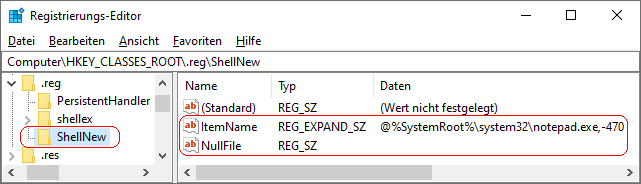|
Ein Benutzer kann eine neue (leere) Datei (z. B. Bitmap-Bild, Textdokument, ZIP-komprimierter Ordner) schnell und einfach über das Menü bzw. Kontextmenü "Neu" (Desktop, Explorer, Dateidialoge) erstellen. Nach der Auswahl des Dateityps lässt sich der Dateiname direkt ändert und die neue Datei kann zur Bearbeitung geöffnet werden.
Die Menüpunkte bzw. Dateitypen "Windows-Batchdatei" bzw. "Stapelverarbeitungsdatei für MS-DOS", "Registrierungseinträge" bzw. "Registrierungsdatei" sowie "VBScript-Skriptdatei" bzw. "VBScript Script File" lassen sich gerade für erfahrene Benutzer, Entwickler und Administratoren dem Menü "Neu" jeder Zeit hinzufügen bzw. entfernen.
So geht's (Menüeinträge hinzufügen):
- Starten Sie "%windir%\regedit.exe" bzw. "%windir%\regedt32.exe".
- Windows-Batchdatei (.bat) hinzufügen:
- Klicken Sie sich durch folgende Schlüssel (Ordner) hindurch:
HKEY_CLASSES_ROOT
.bat
ShellNew
Falls die letzten Schlüssel noch nicht existieren, dann müssen Sie diese erstellen. Dazu klicken Sie mit der rechten Maustaste in das rechte Fenster. Im Kontextmenü wählen Sie "Neu" > "Schlüssel".
- Registrierungsdatei (.reg) hinzufügen:
- Klicken Sie sich durch folgende Schlüssel (Ordner) hindurch:
HKEY_CLASSES_ROOT
.reg
ShellNew
Falls die letzten Schlüssel noch nicht existieren, dann müssen Sie diese erstellen. Dazu klicken Sie mit der rechten Maustaste in das rechte Fenster. Im Kontextmenü wählen Sie "Neu" > "Schlüssel".
- VBScript-Datei (.vbs) hinzufügen:
- Klicken Sie sich durch folgende Schlüssel (Ordner) hindurch:
HKEY_CLASSES_ROOT
.vbs
ShellNew
Falls die letzten Schlüssel noch nicht existieren, dann müssen Sie diese erstellen. Dazu klicken Sie mit der rechten Maustaste in das rechte Fenster. Im Kontextmenü wählen Sie "Neu" > "Schlüssel".
- Registrierungs- und VBScript-Datei:
- Erstellen Sie einen neuen "Wert der erweiterbaren Zeichenfolge" (REG_EXPAND_SZ). Als Schlüsselnamen geben Sie "ItemName" ein.
- Doppelklicken Sie auf den Schlüssel "ItemName".
- Geben Sie als Zeichenfolge "@%SystemRoot%\System32\notepad.exe,-470" ein.
- Erstellen Sie eine neue Zeichenfolge (REG_SZ) mit dem Name "NullFile"
- Als Wert wird eine leere Zeichenfolge angegeben.
- Die Änderungen werden ggf. erst nach einem Neustart aktiv.
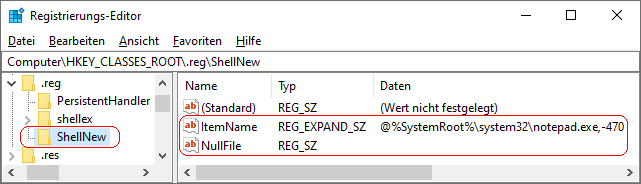
So geht's (Menüeinträge entfernen):
- Starten Sie "%windir%\regedit.exe" bzw. "%windir%\regedt32.exe".
- Windows-Batchdatei (.bat) entfernen:
- Klicken Sie sich durch folgende Schlüssel (Ordner) hindurch:
HKEY_CLASSES_ROOT
.bat
- Registrierungsdatei (.reg) entfernen:
- Klicken Sie sich durch folgende Schlüssel (Ordner) hindurch:
HKEY_CLASSES_ROOT
.reg
- VBScript-Datei (.vbs) hinzufügen:
- Klicken Sie sich durch folgende Schlüssel (Ordner) hindurch:
HKEY_CLASSES_ROOT
.vbs
- Löschen Sie den Schlüssel " ShellNew" (inklusive aller Unterschlüssel).
Klicken Sie dazu auf den Schlüssel und drücken die Taste "Entf".
- Die Änderungen werden ggf. erst nach einem Neustart aktiv.
Menüeinträge hinzufügen (Registrierungsdatei):
Windows Registry Editor Version 5.00
[HKEY_CLASSES_ROOT\.bat\ShellNew]
"NullFile"=""
[HKEY_CLASSES_ROOT\.reg\ShellNew]
"ItemName"=hex(2):40,00,25,00,53,00,79,00,73,00,74,00,65,00,6d,00,52,00,6f,00,\
6f,00,74,00,25,00,5c,00,73,00,79,00,73,00,74,00,65,00,6d,00,33,00,32,00,5c,\
00,6e,00,6f,00,74,00,65,00,70,00,61,00,64,00,2e,00,65,00,78,00,65,00,2c,00,\
2d,00,34,00,37,00,30,00,00,00
"NullFile"=""
[HKEY_CLASSES_ROOT\.vbs\ShellNew]
"ItemName"=hex(2):40,00,25,00,53,00,79,00,73,00,74,00,65,00,6d,00,52,00,6f,00,\
6f,00,74,00,25,00,5c,00,73,00,79,00,73,00,74,00,65,00,6d,00,33,00,32,00,5c,\
00,6e,00,6f,00,74,00,65,00,70,00,61,00,64,00,2e,00,65,00,78,00,65,00,2c,00,\
2d,00,34,00,37,00,30,00,00,00
"NullFile"=""
Menüeinträge entfernen (Registrierungsdatei):
Windows Registry Editor Version 5.00
[-HKEY_CLASSES_ROOT\.bat\ShellNew]
[-HKEY_CLASSES_ROOT\.reg\ShellNew]
[-HKEY_CLASSES_ROOT\.vbs\ShellNew]
Hinweis:
- Ändern Sie bitte nichts anderes in der Registrierungsdatei. Dies kann zur Folge haben, dass Windows und/oder Anwendungsprogramme nicht mehr richtig arbeiten.
Querverweis:
|